如何更改网络IP地址(简单操作让你轻松变换IP地址)
- 电脑领域
- 2025-01-30
- 33
在现代社会中,网络已经成为我们生活中不可或缺的一部分。有时候,我们可能需要更改我们的网络IP地址来实现特定的目标,比如保护隐私、访问被限制的网站等。本文将详细介绍如何更改网络IP地址的步骤。
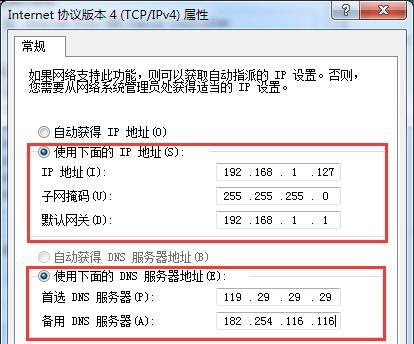
确认网络连接状态
如果你想更改网络IP地址,首先需要确认你的网络连接是正常的。你可以检查电脑或手机是否连接到了无线网络或者以太网,并且确保能够正常上网。
了解IP地址的类型
在更改网络IP地址之前,你需要了解IP地址的类型。IP地址分为静态IP地址和动态IP地址两种类型。静态IP地址是指永久固定的IP地址,而动态IP地址则是由网络服务提供商分配给你的临时IP地址。
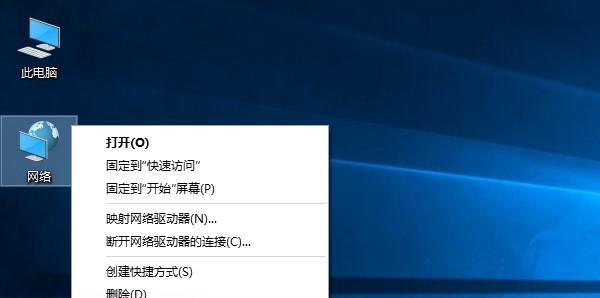
选择合适的方式更改IP地址
根据你的需求,选择合适的方式更改网络IP地址。如果你想临时更改IP地址,可以使用VPN(虚拟私人网络)或代理服务器。如果你希望永久更改IP地址,可以联系你的网络服务提供商申请静态IP地址。
使用VPN更改IP地址
如果你想临时更改IP地址,VPN是一个不错的选择。你可以下载并安装一个VPN应用,选择一个服务器,然后连接到该服务器。连接成功后,你的IP地址将更改为该服务器所在地的IP地址。
使用代理服务器更改IP地址
除了VPN,你还可以使用代理服务器来更改IP地址。代理服务器可以隐藏你的真实IP地址,并将你的请求转发给目标网站。通过使用不同的代理服务器,你可以更改你的IP地址。
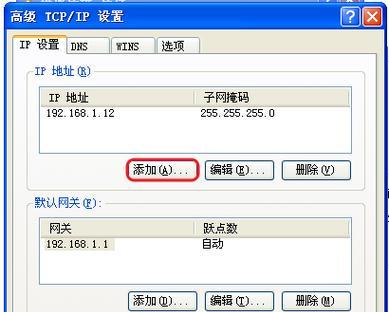
联系网络服务提供商申请静态IP地址
如果你希望永久更改IP地址,可以联系你的网络服务提供商申请静态IP地址。他们会为你分配一个固定的IP地址,并帮助你进行设置。
备份网络设置
在更改IP地址之前,建议你先备份你的网络设置。这样,当你遇到问题或者不满意新的IP地址时,可以轻松恢复到之前的网络设置。
打开网络设置界面
打开你的电脑或手机的网络设置界面。具体步骤可能会因操作系统的不同而有所不同,但通常可以在设置菜单中找到。
选择网络连接
在网络设置界面中,选择你要更改IP地址的网络连接。如果你同时连接了多个网络,确保选择正确的网络连接。
更改IP地址
在网络连接的属性或设置中,找到IP地址选项。根据你的操作系统和网络设置界面的不同,可能会有稍微不同的名称,比如"IP地址"、"TCP/IP设置"等。点击这个选项,然后在弹出的窗口中输入新的IP地址。
更改子网掩码
除了IP地址,你还需要更改子网掩码。子网掩码用于确定网络中哪些是主机地址,哪些是网络地址。根据需要,输入新的子网掩码。
更改默认网关
在一些情况下,你还需要更改默认网关。默认网关是指将数据包发送到其他网络时的第一个停靠点。输入新的默认网关地址。
更改DNS服务器
如果你希望更改DNS服务器,可以在网络设置界面中找到DNS服务器选项,并输入新的DNS服务器地址。
保存并应用更改
在完成所有更改后,点击保存或应用按钮来保存并应用新的网络设置。你的设备将重新连接到网络,并使用新的IP地址。
通过使用VPN、代理服务器或者申请静态IP地址,你可以轻松更改网络IP地址。不论是保护隐私还是访问被限制的网站,都可以通过更改IP地址来实现。确保在更改IP地址之前备份网络设置,并谨慎操作,以免影响网络连接。
版权声明:本文内容由互联网用户自发贡献,该文观点仅代表作者本人。本站仅提供信息存储空间服务,不拥有所有权,不承担相关法律责任。如发现本站有涉嫌抄袭侵权/违法违规的内容, 请发送邮件至 3561739510@qq.com 举报,一经查实,本站将立刻删除。